苹果电脑的Excel表格可以通过以下几种方式保存:使用快捷键、菜单栏保存、自动保存和云端保存。今天我们将详细探讨这些保存方法中的一些,并解释它们的重要性。
一、快捷键保存
使用快捷键是保存Excel文件最便捷的方法之一。在苹果电脑上,你可以按下 Command + S 来快速保存当前工作簿。这种方法不仅简单,而且可以在不打断工作流程的情况下,随时保存文件,确保你的数据不会丢失。
快捷键保存的重要性
快捷键保存的优势在于它的高效性。相比于手动操作,快捷键可以在瞬间完成保存操作,特别适用于频繁进行数据输入和修改的场景。使用快捷键保存还能帮助你养成定期保存的好习惯,避免因意外情况导致数据丢失。
二、菜单栏保存
在Excel界面的菜单栏中,你可以通过点击“文件”选项,然后选择“保存”或“另存为”来保存文件。这种方法适合那些不熟悉快捷键操作的用户,或者需要将文件保存为不同格式时使用。
如何使用菜单栏保存
打开Excel文件。
点击菜单栏中的“文件”选项。
选择“保存”或“另存为”。
在弹出的对话框中选择保存位置和文件名,然后点击“保存”。
通过菜单栏保存,你可以选择保存文件的具体位置,包括本地磁盘和外部存储设备。此外,你还可以选择保存文件的格式,如.xlsx、.xls、.csv等,根据不同的需求进行选择。
三、自动保存
Excel for Mac的一个重要功能是自动保存。这一功能可以在你进行每一次修改时自动保存文件,确保数据不会因意外关闭或系统崩溃而丢失。
如何启用自动保存
打开Excel文件。
在菜单栏中选择“文件”选项。
选择“选项”,然后点击“保存”。
勾选“自动保存”选项,并设置保存的时间间隔。
自动保存功能不仅可以提高工作效率,还能在意外情况下保护你的数据。尤其是在处理大型数据集或进行复杂计算时,自动保存功能显得尤为重要。
四、云端保存
云端保存是现代办公环境中越来越普遍的做法。通过将Excel文件保存到云端存储服务,如iCloud、OneDrive或Google Drive,你可以随时随地访问和编辑你的文件。
如何使用云端保存
打开Excel文件。
点击菜单栏中的“文件”选项。
选择“另存为”。
在保存位置中选择相应的云端存储服务(如iCloud Drive)。
输入文件名并点击“保存”。
云端保存的主要优势在于数据的安全性和可访问性。即使你的设备丢失或损坏,你仍然可以通过其他设备访问你的文件。此外,云端保存还方便了团队协作,多个用户可以同时查看和编辑同一文件。
五、保存为不同格式
在某些情况下,你可能需要将Excel文件保存为不同的格式,以便与其他软件兼容或满足特定需求。Excel for Mac支持多种文件格式,如.xlsx、.xls、.csv等。
如何保存为不同格式
打开Excel文件。
点击菜单栏中的“文件”选项。
选择“另存为”。
在弹出的对话框中选择所需的文件格式。
点击“保存”。
保存为不同格式可以提高文件的兼容性,特别是在需要与使用不同软件的用户共享文件时。例如,将Excel文件保存为.csv格式可以方便地导入到数据库或其他数据处理工具中。
六、版本控制
Excel for Mac提供了版本控制功能,你可以随时查看和恢复文件的历史版本。这一功能在进行复杂编辑或多人协作时尤为重要。
如何使用版本控制
打开Excel文件。
点击菜单栏中的“文件”选项。
选择“历史版本”。
在弹出的对话框中选择所需的版本,点击“恢复”。
版本控制功能可以帮助你轻松应对各种编辑错误或意外删除的情况,通过恢复到之前的版本,你可以避免数据的损失和重复劳动。
七、定期备份
除了以上提到的保存方法,定期备份也是保护Excel文件的重要措施。你可以将文件备份到外部硬盘或其他存储设备上,确保数据的多重保障。
如何进行定期备份
打开Excel文件。
点击菜单栏中的“文件”选项。
选择“另存为”。
将文件保存到外部硬盘或其他存储设备上。
定期备份可以有效防止数据丢失,特别是在面对硬件故障或恶意软件攻击时,备份文件可以让你快速恢复工作,减少损失。
八、文件加密
为了保护Excel文件中的敏感数据,你可以对文件进行加密,设置密码以防止未经授权的访问。
如何加密Excel文件
打开Excel文件。
点击菜单栏中的“文件”选项。
选择“信息”。
点击“保护工作簿”,然后选择“用密码进行加密”。
输入并确认密码。
文件加密可以有效保护你的数据安全,特别是在处理涉及财务、客户信息或商业机密的文件时,设置密码可以防止未经授权的访问和数据泄露。
九、数据恢复
即使有了多种保存和备份措施,有时仍可能遇到数据丢失的情况。了解一些常见的数据恢复方法,可以帮助你在意外情况下快速找回丢失的数据。
如何进行数据恢复
检查自动保存文件:在Excel中,自动保存的文件通常存储在特定的临时文件夹中,你可以通过查找这些文件来恢复丢失的数据。
使用数据恢复软件:一些专业的数据恢复软件可以扫描你的磁盘,找回丢失或删除的Excel文件。
联系技术支持:如果上述方法无法解决问题,你可以联系专业的技术支持团队,寻求进一步的帮助。
数据恢复是一项复杂的工作,但通过掌握一些基本的方法和工具,你可以在发生数据丢失时,迅速采取措施,尽量减少损失。
十、总结
在苹果电脑上保存Excel表格的方法多种多样,包括快捷键保存、菜单栏保存、自动保存、云端保存、保存为不同格式、版本控制、定期备份、文件加密和数据恢复。每一种方法都有其独特的优势和适用场景,熟练掌握这些方法,可以大大提高你的工作效率,确保数据安全。
通过本文的详细介绍,希望你能更好地理解和应用这些保存方法,在日常工作中有效保护和管理Excel文件。无论是个人用户还是企业用户,都可以从中受益,提高工作效率,确保数据安全。
相关问答FAQs:
1. 如何在苹果电脑上保存Excel表格?
苹果电脑上的Excel表格保存非常简单。您只需要按照以下步骤操作即可:
打开Excel表格:首先,打开您要保存的Excel表格文件。
点击“文件”:在Excel菜单栏中,点击“文件”选项。
选择“保存”:在弹出的菜单中,选择“保存”选项。
选择保存位置:选择您想要将Excel表格保存的位置。您可以选择您的电脑硬盘上的任意文件夹或者云存储服务,如iCloud或Google Drive。
输入文件名:为Excel表格输入一个文件名,确保文件名描述了表格的内容,方便以后查找和识别。
点击“保存”:最后,点击“保存”按钮,完成保存操作。
通过以上步骤,您就成功地将Excel表格保存在了您选择的位置上。请注意,苹果电脑上的Excel文件默认保存为.xlsx格式,但您也可以选择其他格式进行保存,如.xls或.csv等。
原创文章,作者:Edit1,如若转载,请注明出处:https://docs.pingcode.com/baike/4892994